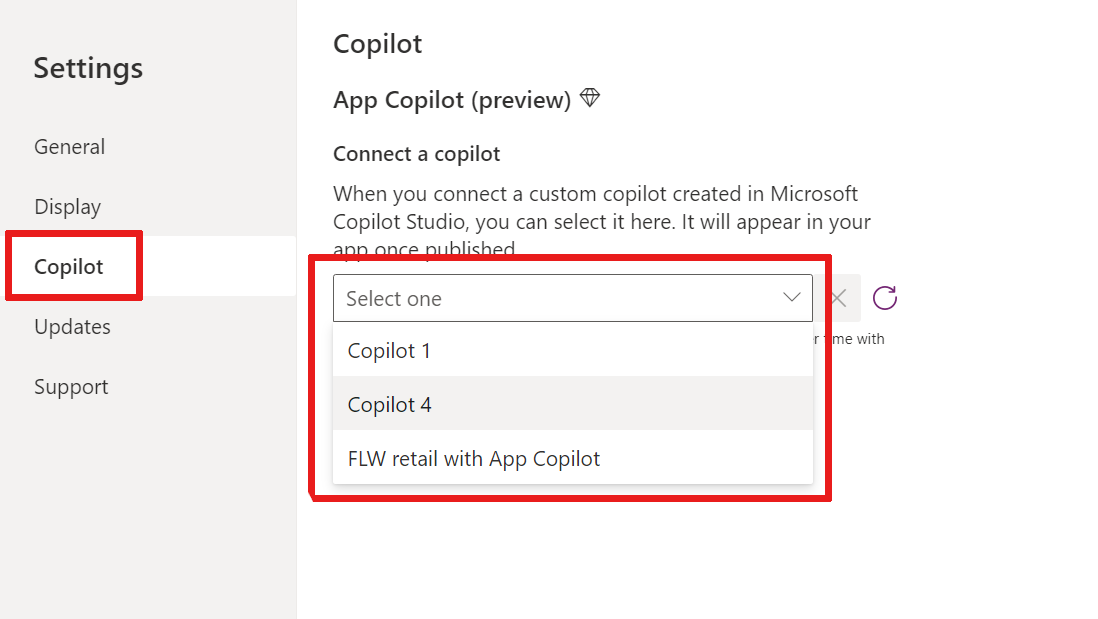Legge til en egendefinert Copilot i en lerretsapp (forhåndsversjon)
[Denne artikkelen inneholder dokumentasjon for forhåndsversjonen og kan bli endret.]
Du kan integrere en egendefinert Copilot opprettet i Microsoft Copilot Studio, og aktivere den for lerretsappen. Dette gjør det mulig for brukere å samhandle med Copilot for å stille spørsmål om dataene i appen din. Med bare noen få enkle trinn kan du bygge inn en egendefinert Copilot på tvers av alle lerretsappskjermene uten å endre appens utforming.
Viktig!
- Dette er forhåndsversjonsfunksjon.
- Forhåndsversjonsfunksjonene er ikke ment for produksjonsbruk og kan ha begrenset funksjonalitet. Disse funksjonene er underlagt tilleggsvilkår for bruk og er tilgjengelige før en offisielle utgivelse, slik at kunder kan få tidlig tilgang og gi tilbakemeldinger.
Merk
Copilot for app for lerretsapper rulles for øyeblikket ut og er kanskje ikke tilgjengelig i området ditt ennå. Copilot for app kan være tilgjengelig på Power Apps-mobil for mobilenheter før den blir tilgjengelig i nettleseren under utrullingen.
Tilgjengelighet
- Denne funksjonaliteten er kanskje ikke tilgjengelig i ditt område ennå. Finn ut mer i Utforsk Copilot-funksjoner etter geografi og språk.
- Under utrullingen kan denne funksjonen være tilgjengelig på Power Apps-mobilappen før den blir tilgjengelig i nettlesere.
- For å bruke kopiloter i Power Apps må du aktivere dataflytting på tvers av områder for funksjoner for generativ kunstig intelligens. Dette er avgjørende hvis organisasjonen og miljøet befinner seg i forskjellige områder. Hvis du vil ha mer informasjon, kan du se Aktiver kopiloter og generative KI-funksjoner.
Forutsetning
Før du bruker denne funksjonen må du sørge for at følgende forhåndskrav oppfylles:
Opprett en egendefinert Copilot i Copilot Studio, og publiser den i samme miljø som lerretsappen.
Konfigurer den egendefinerte Copilot med brukergodkjenning i Microsoft Entra ID.
Gi utviklere og brukere tilgang til Copilot i miljøet.
Koble Copilot til appen
Åpne lerretsappen for redigering i Power Apps Studio:
Gå til kategorien Innstillinger>Oppdateringer>Forhåndsversjon, og sett veksleknappen for Copilot for app til På.
Du ser kategorien Copilot vises i Innstillinger.
Velg Copilot-fanen. I rullegardinlisten under Koble til en Copilot velger du en egendefinert kopilot som er publisert og delt i samme miljø som lerretsappen.
Når du har valgt Copilot, lukker du dialogboksen for innstillinger og publiserer appen. Når appen er publisert, kan brukerne bruke Copilot i den.
Copilot vises ikke når du forhåndsviser en app i Power Apps Studio. Hvis du vil se Copilot i aksjon, kan du lagre og publisere appen og deretter åpne den ved å bruke Power Apps-mobilappen eller nettleseren.
Tips
Hvis du fjerner den egendefinerte Copilot fra appen, deaktiveres funksjonaliteten.
Bruke Copilot i appen
Åpne lerretsappen i en nettleser. På kommandolinjen velger du Copilot.
I mobilappen Power Apps på iOS- eller Android-enheter velger du den flytende knappen for å få tilgang til Copilot. Du kan flytte knappen eller lukke den. Hvis du vil bruke Copilot på nytt etter at du har lukket den, lukker du appen og åpner den på nytt.
Forskjellen mellom denne funksjonen og Copilot-kontrollen
Med denne funksjonen kan du legge til egendefinerte Copilot som er opprettet i Microsoft Copilot Studio, i en lerretsapp. Det krever ingen endringer i appens oppsett. Den er tilgjengelig både på nettet og opprinnelig på mobile enheter, og den kan koble til eksisterende tilpassede kopiloter som er opprettet i Copilot Studio.
Når du legger til en Copilot-kontroll i en lerretsapp, må utviklere oppdatere appens oppsett for å få plass til kontrollen, som bare er tilgjengelig på nettet. Denne kontrollen støtter det å stille spørsmål om dataene dine eller koble til en ny egendefinert kopilot fra Copilot Studio.